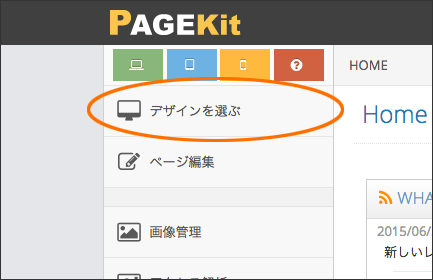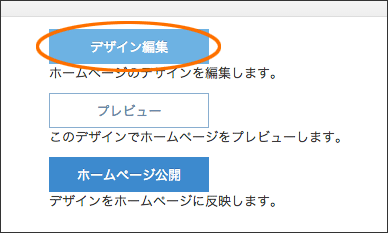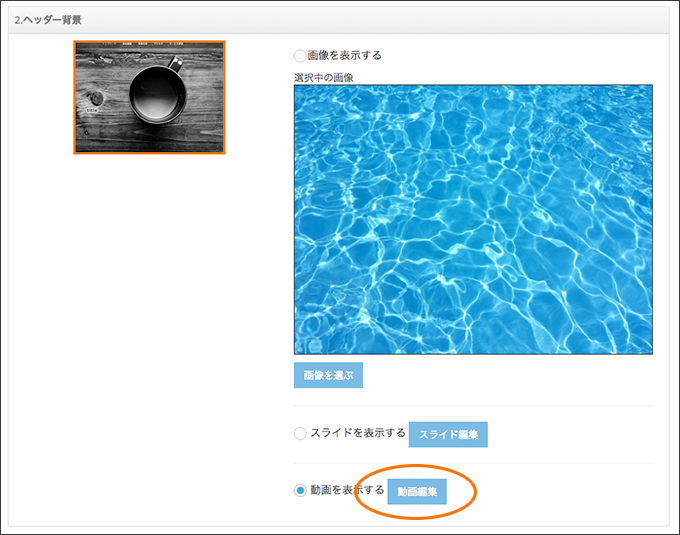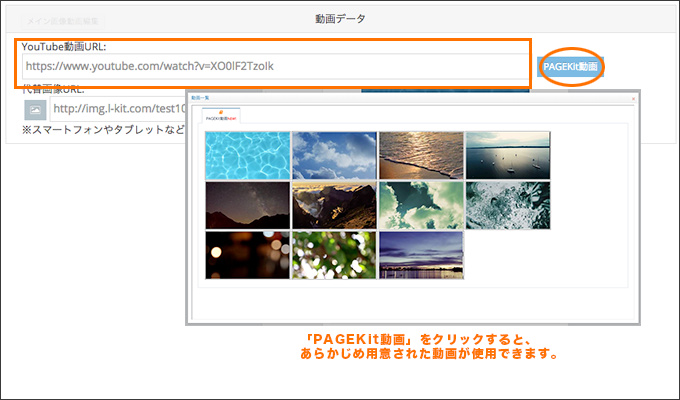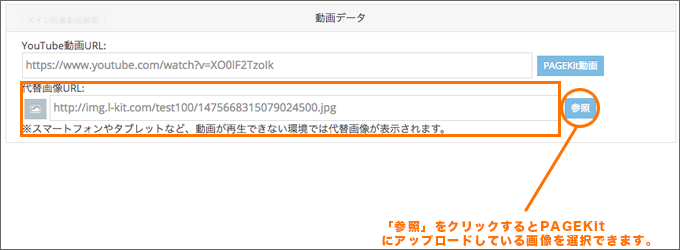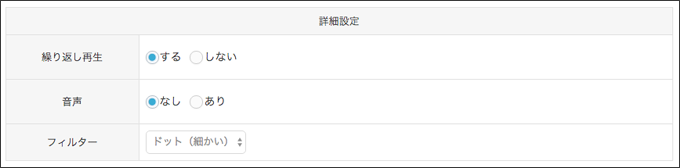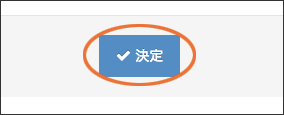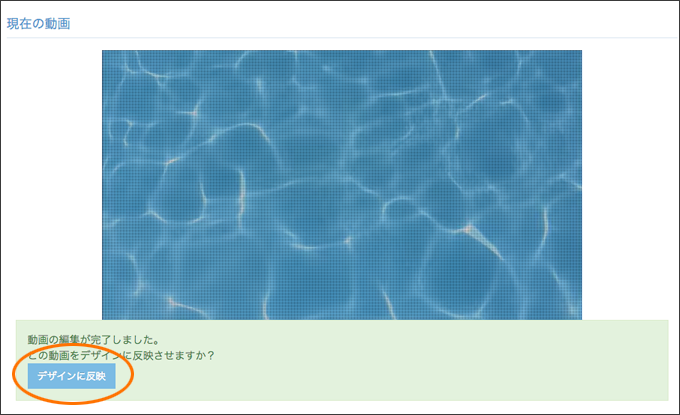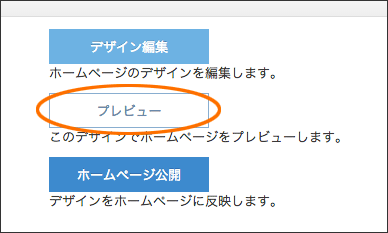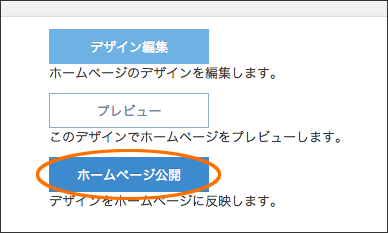- 操作マニュアルTOP
- 旧ページ編集作成ガイド - パソコン用ページ作成
- デザイン編集
- デザインのメイン画像を動画にする
デザインのメイン画像を動画にするデザインにYoutubeの動画を表示することができます。 ※ご注意 (1) メインメニューの「デザインを選ぶ」をクリックします。
(2) 現在選択しているデザインが表示されるので、「デザイン編集」ボタンをクリックします。
(3) デザインの詳細ページが表示されます。「動画編集」をクリックします。
(4) 動画の編集画面が表示されるので、使用する動画と代替画像を選択します。「Youtube動画URL」には、表示させたいYoutube動画のURLを入力します。また、「PAGEKit動画」をクリックすることでPAGEKitで提供している動画を使用できます。
「代替画像URL」には、画像のURLを直接入力することができます。また、「参照」ボタンをクリックすることでPAGEKitにアップロードした画像を選択することもできます。
※ 2016/4/20 PAGEKit素材集をリリースしました! (5) 詳細設定では、動画の繰り返し再生など詳細を指定することができます。 ・繰り返し再生:動画を繰り返し再生するか、1度だけ再生するかを選びます。
(6) 動画の設定が終わりましたら、「決定」ボタンをクリックします。
(7) 編集した動画が表示されます。「デザインに反映」ボタンを押すと、作成した動画がデザインに反映されます。変更したい場合は再度手順(4)以降の作業を行ってください。
(8) プレビューボタンをクリックします。
(9) 作成した動画がプレビューに反映されていることを確認したら、「ホームページ公開」ボタンでホームページに反映させます。公開した後は一度完成ホームページを確認してみてください。
|